WPS需要登录才能使用吗?
WPS大部分基本功能可以在不登录的情况下使用,如文字编辑、表格处理等。但登录后可解锁更多高级功能和云服务,如云文档同步、模板下载、多人协作等。是否登录取决于你对功能的需求。
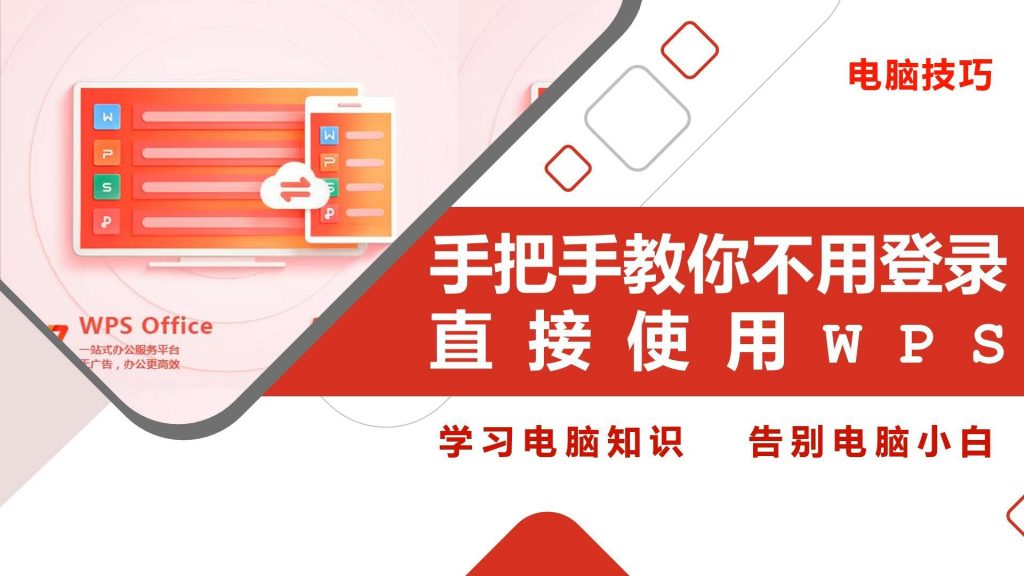
WPS未登录情况下的可用功能
未登录状态下可以使用哪些基本功能
基础文档编辑功能仍可使用: 在未登录WPS账号的情况下,用户依然可以正常创建、打开和编辑文字文档、表格和演示文件。这些基础功能覆盖了大多数日常办公需求,包括文字输入、格式设置、插入图片、表格处理等,不影响基本使用。
本地文件保存与管理不受限制: 用户无需登录账号即可将文件保存在本地硬盘、U盘或其他存储设备中。WPS支持本地文件的打开与保存,基本文件管理操作完全不依赖云服务,这对不愿上传文件到云端的用户非常友好。
打印功能和基础预览功能可用: 即使没有登录账号,WPS仍然提供文档的打印功能,用户可以将文件直接发送到打印机。同时,文档的分页预览、放大缩小、页面调整等功能也是完整开放的,无需登录即可使用。
不登录是否影响日常办公使用
部分高级功能将受到限制: 虽然大多数基础功能可用,但如PDF转Word、OCR文字识别、文档加密等高级功能需要登录后才可使用,部分还需开通会员。对普通办公影响不大,但对特定工作需求有局限。
云端存储和协作功能不可用: 未登录账号的用户无法使用WPS的云文档功能,无法实现多设备同步、文档自动备份和在线协作编辑。这会影响需要跨平台办公或团队协作的用户,但对单机办公影响较小。
模板和插件资源使用受限: WPS提供了大量模板和在线插件,未登录用户可能无法访问某些高质量模板或在线素材资源。虽然可以使用本地模板,但在美化文档或提高效率方面的选择会相对受限。
WPS登录后的功能优势
登录后可解锁的高级功能有哪些
启用云文档同步与存储: 登录WPS账号后,用户可以使用云文档功能,将文件自动保存到云端,实现在多设备之间的同步与管理。这使用户可以随时随地访问和编辑自己的文档,不再局限于某一台电脑或设备。
解锁更多专业模板和素材: 登录后可访问更多WPS官方提供的高质量文档模板、幻灯片样式和表格范例,覆盖简历、合同、报表等多种场景。同时也能使用图表插件、图标库和在线图片,提升文档专业性和视觉效果。
享受更多格式转换和工具支持: 登录后,WPS支持PDF转Word、图片转文本(OCR)、文档加密、批量处理、文件压缩等实用功能。这些工具大多只对已登录用户开放,并有部分功能仅限高级会员使用,但基础登录后即可试用部分高级功能。
登录WPS账号对效率有哪些提升
提升办公便捷性和灵活性: 登录后可以将文档保存至云端,实现自动保存和历史版本管理,避免数据丢失。同时在手机、平板和电脑等设备上切换编辑,提升办公灵活性,适合频繁出差或居家办公的用户。
支持多人实时协作与评论: 登录账号后可以创建共享文档,实现多人同时在线编辑。团队成员可以实时查看更改、添加批注或评论,提高文档协作效率,特别适用于团队项目、报告撰写或共同审阅任务。
便于个性化设置与数据管理: 登录后,用户可以保存常用字体、主题、打印设置等个性化配置,提升使用体验。同时还能查看文档使用记录、自动备份历史和云端容量使用情况,便于系统化管理文件资源。

WPS云服务功能介绍
WPS云文档是否需要登录使用
登录是使用云文档的前提: WPS云文档属于个人账号的专属服务,必须登录账号才能启用。云文档依托于WPS的云端服务器,为每位用户分配独立的存储空间,未登录状态下无法访问或创建云文档。
云端存储依赖账号身份识别: 登录后,系统会根据用户账号识别存储权限和容量分配,保证文档内容的私密性与安全性。由于云文档内容与账号绑定,未登录则无法访问之前上传的文件或保存新的云端文档。
协作与同步功能依赖云文档系统: 想要进行在线编辑、多人协作或跨设备查看文档,都需要通过云文档来实现。这些服务需要稳定的云平台支持,必须登录账号后才可启用相关功能模块。
如何使用WPS进行多设备同步
开启云同步功能后自动同步: 登录WPS账号后,在设置中启用“云同步”功能,WPS便会在每次文档保存或编辑时自动上传至云端。无论是在手机、平板还是PC上编辑,只要登录同一账号,最新内容就能无缝同步。
跨平台统一数据访问体验: 通过WPS云文档,不同设备间可共享统一的工作环境和文件状态。例如,在电脑上编辑的文档可直接在手机上继续查看或修改,不需要手动传输文件,提高了办公效率和灵活性。
同步文件夹与自动备份保障安全: WPS支持创建同步文件夹,将常用文件集中管理。启用后,系统会自动备份所有文档至云端,即使设备损坏或误删,也可以在WPS云端恢复历史版本或下载文件,保障数据安全。

WPS免费版与会员版对比
不登录能否使用WPS全部功能
基础办公功能可正常使用: 在未登录状态下,WPS的文字、表格、演示等核心功能均可使用,满足基本的文档编辑、保存和打印需求,适合进行日常办公和学习任务。
高级工具与部分服务受限: 像PDF转换、OCR识别、文档加密、水印去除等高级功能在未登录状态下将无法使用,系统会提示用户登录或升级会员才可操作,功能入口虽可见但被锁定。
无法访问云端和部分模板: 未登录用户无法使用WPS云文档、跨设备同步、多端查看等服务,同时也无法下载和使用部分高级模板、主题和插件,影响文档排版效率和美观程度。
登录后是否强制购买会员
登录不等于付费: 用户登录WPS账号后即可获得部分增值功能的试用权限,但系统并不会强制要求用户购买会员。许多基础功能在登录状态下仍可免费使用,适合普通用户的日常需求。
部分功能设有限制提醒: 登录后在使用某些高级功能时,系统会弹出提示界面,说明该功能为会员专属。用户可自行决定是否付费开通,没有使用需求时可直接关闭提示继续其他操作。
免费用户可长期使用基本服务: WPS对免费用户并没有时间限制或强制收费机制,登录账号后也不会影响其对基础功能的长期使用。只要不依赖会员功能,免费版依然可以稳定完成大多数办公任务。
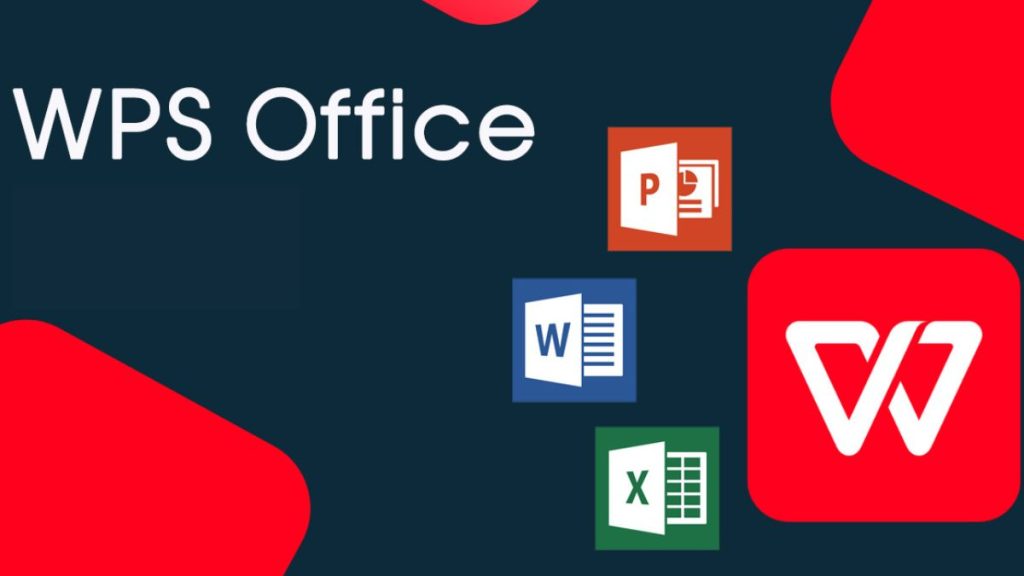
如何解决WPS强制登录问题
如果遇到强制登录提示怎么办
尝试切换本地打开方式: 当WPS提示需要登录时,可尝试右键点击文档文件,选择“用WPS文字/表格打开”,而非“双击直接打开”。某些入口可能默认加载云功能,从而触发登录提示,切换为本地方式可避免强制登录。
使用轻办公模式或简洁版本: 一些WPS版本提供“轻办公模式”或“本地模式”,可以在启动时选择,避免自动加载云服务模块。下载WPS本地安装版而非在线版,也能最大程度减少强制登录的可能性。
关闭自动云服务加载设置: 登录后可进入设置界面,将“启动时自动登录”“默认保存至云文档”等选项关闭。这样即使下次退出登录,WPS也不会再次强制要求登录,维持本地办公模式。
是否可以绕过WPS登录使用文档
离线状态下可用本地编辑: 即使不登录账号,WPS依然可以在无网络环境中正常打开本地文档、编辑、保存和打印,只要不触发云服务或会员功能,软件不会提示登录,适合需要纯本地办公的用户。
使用早期版本或绿色便携版: 一些老版本或绿色精简版的WPS不集成云功能,可直接运行而不需要账号绑定。虽然这些版本可能缺乏新功能更新,但稳定性和本地功能已足够日常使用,且完全不依赖登录。
另选兼容性强的办公软件替代: 如果频繁被要求登录影响体验,也可以考虑使用其他兼容WPS格式的办公软件,如LibreOffice、OnlyOffice等,它们支持打开WPS文档格式且不依赖账号体系,有助于实现真正的离线办公体验。